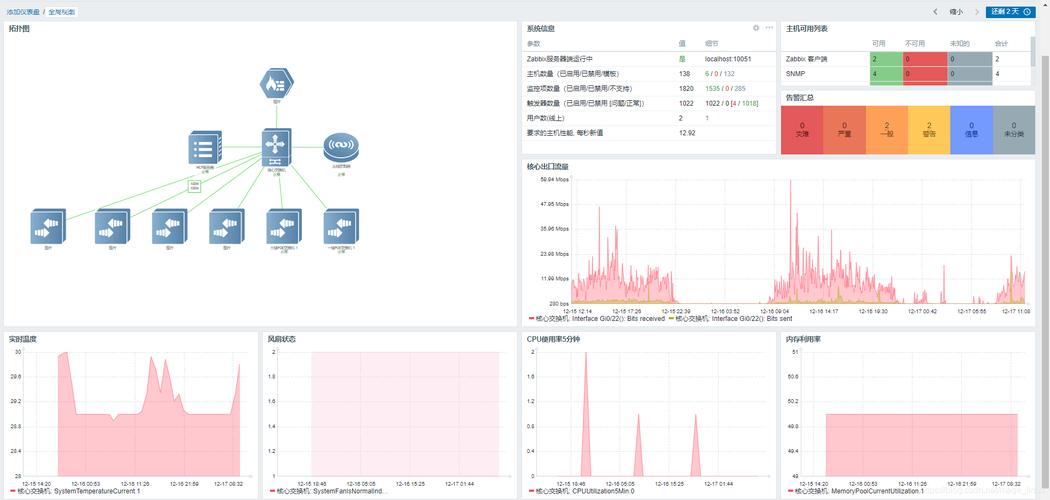在Zabbix中管理和维护大型监控环境
随着企业业务的不断发展,IT基础设施的规模也在不断扩大,为了确保业务的稳定运行,需要对IT基础设施进行有效的监控和管理,Zabbix是一款功能强大的开源监控软件,可以帮助企业实现对大型监控环境的管理和维护,本文将介绍如何在Zabbix中管理和维护大型监控环境。
1、规划监控环境
在开始使用Zabbix进行监控之前,首先需要对监控环境进行规划,这包括确定需要监控的主机、网络设备、应用程序等,以及如何将这些监控对象组织起来,以下是一些建议:
确定监控目标:根据企业的业务需求,确定需要监控的关键指标,如CPU使用率、内存使用率、磁盘空间、网络流量等。
设计监控架构:根据监控目标,设计合理的监控架构,包括监控服务器、代理和被监控对象之间的关系。
制定监控策略:根据监控目标和架构,制定合适的监控策略,如监控频率、报警阈值等。
2、安装和配置Zabbix服务器
Zabbix服务器是整个监控系统的核心,负责收集、存储和处理监控数据,以下是安装和配置Zabbix服务器的步骤:
安装LAMP(Linux、Apache、MySQL、PHP)环境:Zabbix服务器需要运行在LAMP环境中,因此需要先安装这些软件。
下载并解压Zabbix源码包:从Zabbix官网下载最新的源码包,并解压到服务器上的一个目录。
编译和安装Zabbix:在源码目录下执行编译命令,然后安装Zabbix。
配置Zabbix服务器:编辑Zabbix配置文件(zabbix_server.conf),设置数据库连接信息、日志文件路径等参数。
创建Zabbix数据库:使用MySQL客户端工具创建一个名为zabbix的数据库,用于存储Zabbix的数据。
导入Zabbix数据库模式:将Zabbix源码包中的sql/mysql目录下的数据库模式文件导入到zabbix数据库中。
启动Zabbix服务器:使用以下命令启动Zabbix服务器:sudo systemctl start zabbixserver。
3、安装和配置Zabbix代理
Zabbix代理负责收集被监控对象的监控数据,并将其发送给Zabbix服务器,以下是安装和配置Zabbix代理的步骤:
安装Zabbix代理:从Zabbix官网下载适用于被监控操作系统的Zabbix代理软件包,并安装。
配置Zabbix代理:编辑Zabbix代理配置文件(zabbix_agentd.conf),设置Server、Hostname、Include等参数。
启动Zabbix代理:使用以下命令启动Zabbix代理:sudo systemctl start zabbixagent。
4、添加被监控对象
在Zabbix中添加被监控对象,包括主机、网络设备、应用程序等,以下是添加被监控对象的步骤:
登录Zabbix Web界面:使用浏览器访问Zabbix服务器的IP地址和端口号(默认为80)。
创建主机组:在左侧导航栏中选择“配置”>“主机”,然后点击“创建主机组”,输入主机组名称和描述,然后点击“添加”。
添加主机:在主机组页面,点击“创建主机”,输入主机名称、可见名字、所属分组等信息,然后点击“添加”。
配置主机模板:在主机页面,点击“模板”,然后点击“应用模板”,选择一个合适的模板,然后点击“添加”。
关联主机和模板:在主机页面,点击“项目”,然后点击“添加项目”,选择需要监控的项目类型(如CPU使用率、内存使用率等),输入项目名称和键值,然后点击“添加”。
5、设置报警规则和动作
为了确保业务的稳定运行,需要对异常情况进行及时处理,在Zabbix中,可以通过设置报警规则和动作来实现这一目标,以下是设置报警规则和动作的步骤:
创建报警媒介:在左侧导航栏中选择“配置”>“报警媒介”,然后点击“创建媒介”,输入媒介名称和类型(如邮件、短信等),然后点击“添加”。
创建报警接收人:在左侧导航栏中选择“用户”>“用户”,然后点击“创建用户”,输入用户名、密码、邮箱等信息,然后点击“添加”,将该用户添加到报警媒介中。
设置报警规则:在左侧导航栏中选择“配置”>“主机”,然后选择一个主机,点击“项目”,然后点击“创建项目”,选择需要监控的项目类型(如CPU使用率、内存使用率等),输入项目名称和键值,然后点击“添加”,点击“触发器”,然后点击“创建触发器”,设置触发器的名称、表达式、优先级等信息,然后点击“添加”。
设置报警动作:在左侧导航栏中选择“配置”>“动作”,然后点击“创建动作”,输入动作的名称、类型(如发送邮件、重启服务等)、条件等信息,然后点击“添加”,将该动作关联到报警规则中。
6、监控数据的查看和分析
在Zabbix中,可以通过查看图表和报告来了解被监控对象的运行状况,以下是查看和分析监控数据的步骤:
查看图表:在左侧导航栏中选择“监控”>“图形”,然后选择一个主机或项目,在图表页面,可以查看各种图表(如折线图、柱状图等),了解被监控对象的运行状况。
查看报告:在左侧导航栏中选择“报告”,然后选择一个报告模板,在报告页面,可以查看各种报告(如历史数据报告、趋势报告等),了解被监控对象的运行状况。
设置数据采样间隔:为了减少数据量和提高性能,可以设置数据采样间隔,在左侧导航栏中选择“高级”>“常规”,然后在“数据采样间隔”字段中输入一个合适的值(以秒为单位)。
相关问答FAQs:
问题1:如何在Zabbix中批量添加被监控对象?
答案:可以在Zabbix Web界面中使用导入功能批量添加被监控对象,创建一个CSV文件,其中包含所有需要添加的被监控对象的信息(如主机名、IP地址、可见名字等),在左侧导航栏中选择“配置”>“主机”,点击右上角的导入按钮,选择刚才创建的CSV文件,然后点击“导入”按钮,等待导入完成即可。
问题2:如何在Zabbix中实现自动发现被监控对象?
答案:可以使用Zabbix Agent或第三方工具(如Ansible、Puppet等)实现自动发现被监控对象,对于使用Zabbix Agent的场景,可以在被监控主机上运行一个脚本,该脚本会扫描所有需要监控的服务和应用程序,并将相关信息写入一个文件中,在Zabbix Web界面中创建一个自动发现项目,指定该文件的路径和格式(如JSON),并设置相应的键值,这样,当脚本运行时,Zabbix会自动发现新的被监控对象并添加到系统中。